win10如何让日历显示农历
win10如何让日历显示农历呢?很多小伙伴习惯于看农历,其实我们可通过设置让日历显示农历,设置方法并不难,只要在时间和语言里找到相关的设置点击更改就可以了。今天小编带来了详细的设置教程,大家一起来看看吧
win10如何让日历显示农历呢?很多小伙伴习惯于看农历,其实我们可通过设置让日历显示农历,设置方法并不难,只要在时间和语言里找到相关的设置点击更改就可以了。今天小编带来了详细的设置教程,大家一起来看看吧。
win10如何让日历显示农历
1、打开Windows10电脑后,直接点击左下角的开始菜单,然后在点击弹出菜单里的【设置】图标,如下图所示。

2、在打开Windows10设置对话框里直接点击【时间和语音】,如下图所示

3、’打开Windows10时间和语言窗口后,直接点击左侧导航里的【日期和时间】,如下图所示。

4、在右侧的日期和时间窗口里,直接往下滑动找到【在任务栏中显示其他日历】下拉框,如下图所示

5、在打开的下拉框里直接点击选择【简体中文农历】选项,如下图所示。
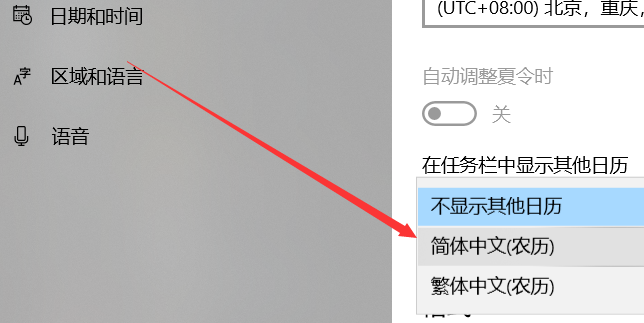
6、在任务栏中显示其他日历选择设置为简体中文农历后,直接点击关闭就了,如下图所示。
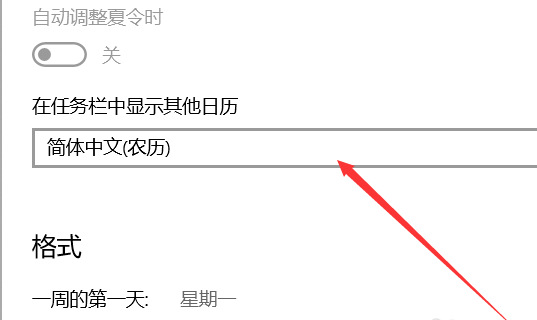
7、此时在点击任务栏右下角的时间就会弹出中国农历日历了,如下图所示。

8、当然,可以直接右键win10右下角的任务栏里的时间,然后点击弹出菜单里的【调整日期/时间】,如下图所示。

声明:本文内容来源自网络,文字、图片等素材版权属于原作者,平台转载素材出于传递更多信息,文章内容仅供参考与学习,切勿作为商业目的使用。如果侵害了您的合法权益,请您及时与我们联系,我们会在第一时间进行处理!我们尊重版权,也致力于保护版权,站搜网感谢您的分享!






